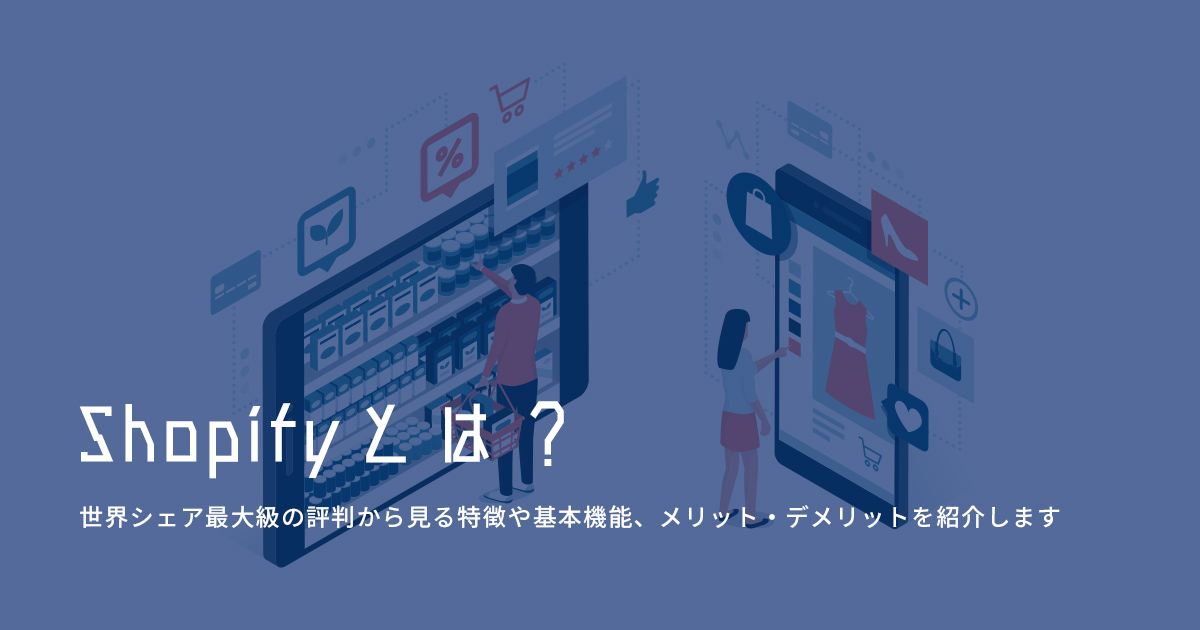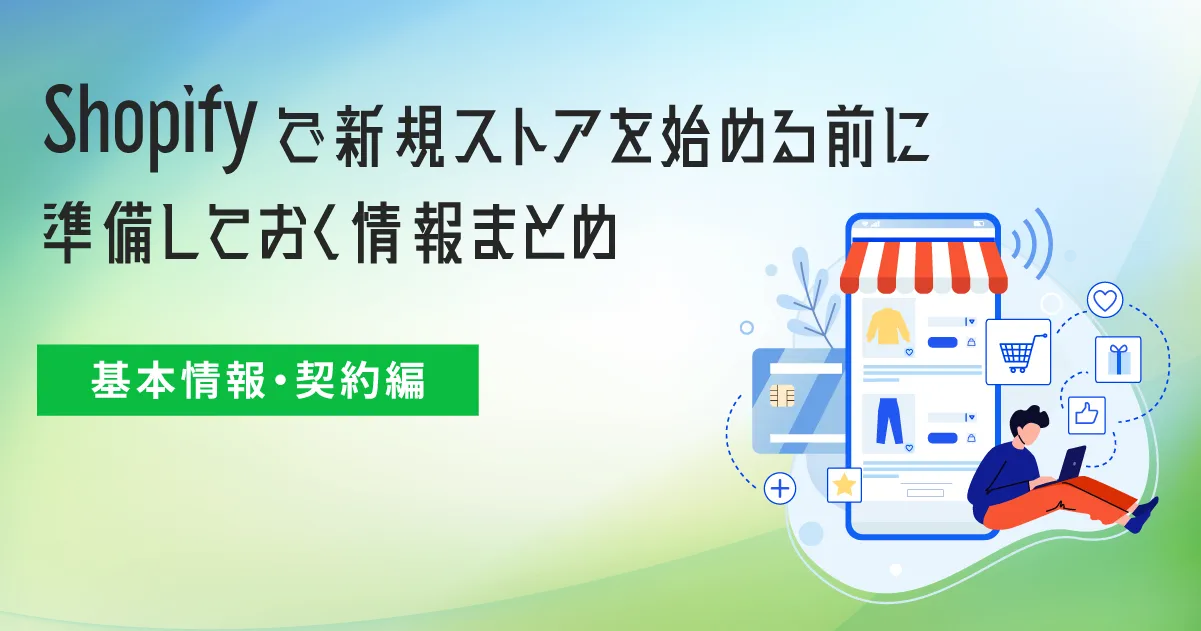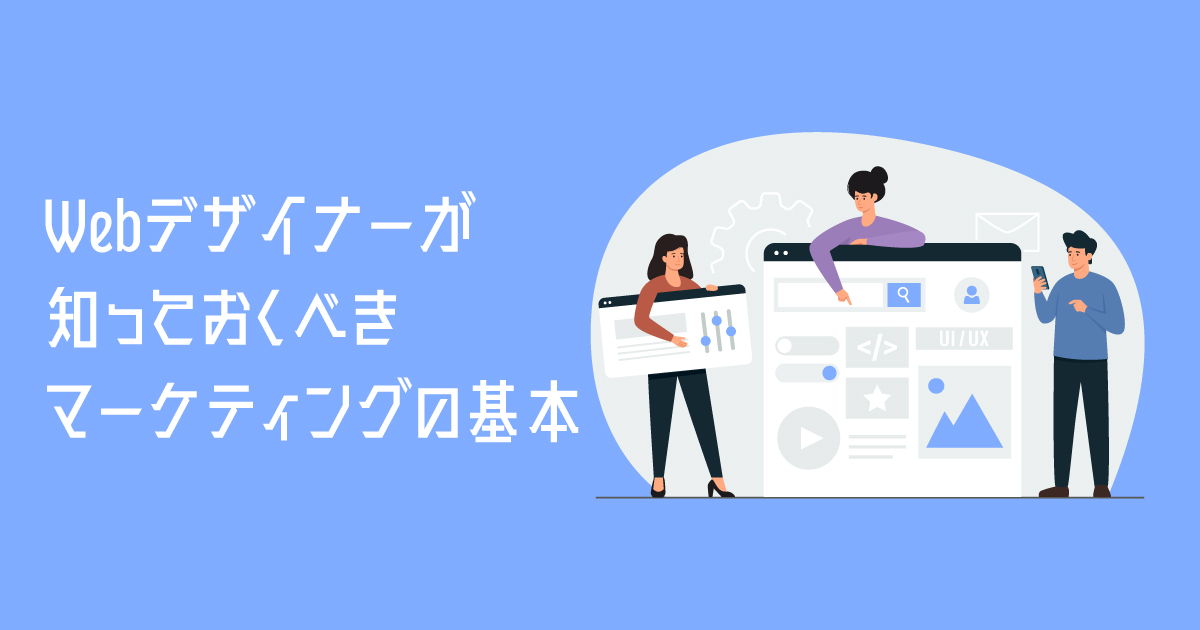Shopifyでテイクアウト販売(お取り置きサービス)をはじめる方法

Shopifyデフォルト機能の一つである店舗受取機能を利用することで、実店舗でのテイクアウト販売(お取り置きサービス)を始めることが可能です。
Shopifyとは?世界シェア最大級の評判から見る特徴や基本機能、メリット・デメリットを紹介します
お客様は商品をオンラインで注文して支払いは事前におこなった状態で、お店で受け取るだけの店頭受取を実現いたします。
コロナ対策の一環として、事前決済の導入により店舗滞在時間を軽減しながら新たな売上販路の拡大が期待できます。
Shopifyでテイクアウト販売を始めるメリット
①手軽にテイクアウト販売を始められる
独自のテイクアウトシステムを構築する場合はまとまった資金が必要となりますし、 デリバリーシステムのUber Eatsなど導入すると販売手数料がおよそ30〜40%程かかるとされています。
Shopifyでは、初期費用不要で月額契約料25ドルからオンラインストアを開設でき、クレジット決済手数料はもおよそ3〜4%となるので、気軽にテイクアウトシステムを導入できます。
②飲食店などの新たな売上販路になる
「withコロナ」時代において、店内飲食だけではなくテイクアウト販売を始める事により、新たな売上販路の拡大が期待できます。また、事前決済の導入により店舗滞在時間を軽減したテイクアウト販売が可能です。
③お客様の買い逃しを防ぐ
事前に注文と決済を済ましておく事で、お客様が店舗に買いに行ったら売り切れだったという事を防ぐ事ができます。店舗側も事前に指定の数を準備する事が出来るので双方のメリットになります。
④顧客情報を管理できる
注文の際にお客様にユーザー会員になっていただく事により、注文回数などの顧客情報を集めることができます。また、クーポンなどをメールにて送ることも可能なのでリピーターになっていただけるようなアップセルも可能です。
Shopifyでテイクアウト販売を始めるデメリット
①Shopifyデフォルト機能だけでは足りない不十分な点がある
通常のテイクアウト販売だけでなく、店舗の定休日設定や数日前から予約注文でのテイクアウト、店舗近辺でのデリバリー販売もしたいなど、対応要望が増えた場合にはShopifyデフォルトの店舗受取機能だけでは補えない点もあります。
その場合には、カスタマイズやアプリを利用する事で機能を補う事となります。
利用アプリ例
- テイクアウト&デリバリー .amp
店舗定休日時設定や調理時間・配達時間の目安を登録できます。デリバリーにも対応しています。 - テワタシ‑店舗受け取り&ローカルデリバリー
店舗の営業時間や位置情報を表示し、店舗受け取り時情報や、デリバリーの際の配達検索エリアが表示できます。
②通常配送販売とテイクアウト販売を同ストアでおこなうのは、カスタマイズが必要
通常配送商品とテイクアウト商品を同ストアで販売する為には、配送方法の設定や注文カートページでの振り分け調整等が必要となります。
こちらも一つ目のデメリットと同様で、カスタマイズやアプリを利用する事で機能を補う事となります。
利用アプリ例
- Store Pickup + Delivery
通常配送、テイクアウト、デリバリーをカート画面でお客様が選択できる設定になります。
カスタマイズやアプリ利用には追加費用や設定作業工数が発生するので、まずはShopifyデフォルトの店舗受取機能から始め、必要に応じて運用を変更してみてください。
Shopifyでテイクアウト販売を始める為の事前準備
①Shopifyのオンラインストアを新規開設後、ログインして基本設定をおこなう
テイクアウト販売を始める前に、まずはShopifyにてオンランストアストアを新規開設する必要があります。開設後はShopifyにログインして、ストアの基本情報入力や決済の設定、商品登録などをおこなってください。
ストア開設や設定が難しいと感じた方は、どうぞ私たちチームNext!にお任せください。お客様独自のShopifyストア制作をサポートいたします。
下記よりメール無料相談を受け付けておりますので、お気軽にお問い合わせしてみてください。
また、Shopifyの始め方や使い方についてはこちらの記事でも解説を行っています。
【2023年最新版】Shopifyを利用したオンラインストアの始め方を徹底解説
②テイクアウト販売のフローについて事前認識しておく
店舗にて実際どのようにテイクアウト販売をおこなうのかを事前にイメージしておく必要があります。
シンプルなフローとしては下記のような対応が想定されます。
- (お客様)お客様はオンラインストアで商品の注文と支払いを済ませます。
- (店舗)注文は店舗にメール通知が届くので、商品の準備をします。
- (店舗)受け渡しの用意ができたらお客様に通知します。
- (お客様)お客様は店舗まで車や徒歩などで来店します。
- (店舗)商品をお客様にお渡しし、注文処理を完了にします。
Shopifyデフォルト機能でのテイクアウト販売方法
FRIDAYデジタルより引用
最近は唐揚げ専門店が増えていいるという事で、唐揚げ専門店がテイクアウト販売をはじめたら、、、を例にとってご説明いたします。
「唐揚げ専門店 からあげアゲ太郎」は実際には存在しないテストストアを想定しています。
①テイクアウト(店舗受取)のオプションを設定します
管理画面 > 設定 > 配送と配達 > 店舗受取 > ロケーションごとに受取を管理する
より、該当店舗ロケーション情報をクリックします。
※ロケーションとはテイクアウトできる店舗所在地のことです。
画面が遷移してロケーションステータス内にある、「このロケーションでは店舗受取を提供しています」を選択すると、店舗受取が有効となります。
受取予定時間や、店舗受取準備ができた際に配信されるメールの例文を入力して、「保存」をクリックします。
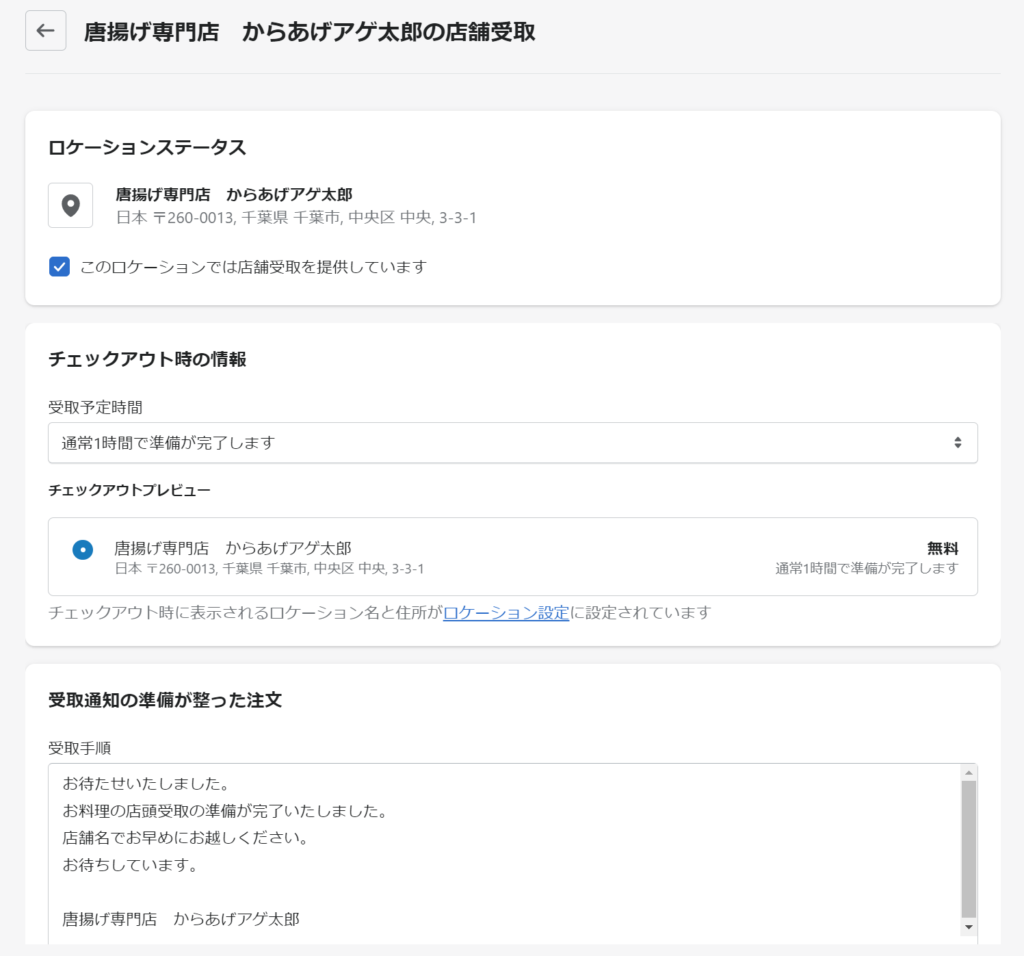
- ポイント①
店舗受取を設定したいロケーションは 設定 > ロケーション > 該当のロケーション から「このロケーションからのオンライン注文を発送する」にチェックが入っている必要があります。 - ポイント②
受取注文のみをおこなうロケーションは 設定 > 配送と配達 > 配送 > 基本の配送料 から、該当のロケーションの管理にて「料金を削除する」を設定する必要があります。
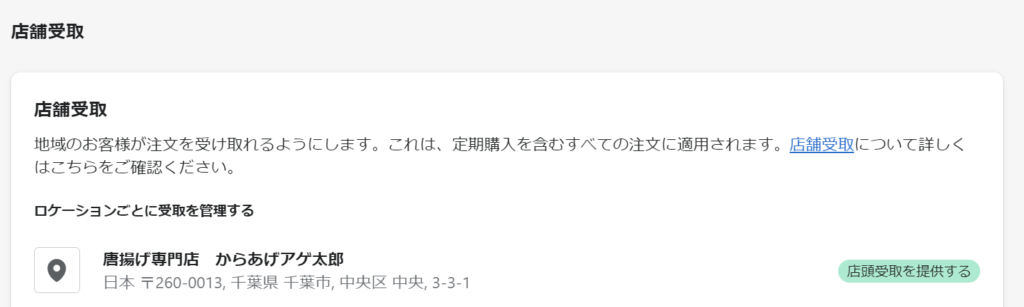
上記表示を確認したら、設定が完了です。
②テイクアウト(店舗受取)のフローの確認
お客様が注文をおこなう
店舗の近隣のお客様が、「アゲ太郎の唐揚げがたべたいな!」となった際にShopifyで作成したオンラインストアにアクセスいただき、注文いただくときにこのような画面が表示され、購入していただきます。
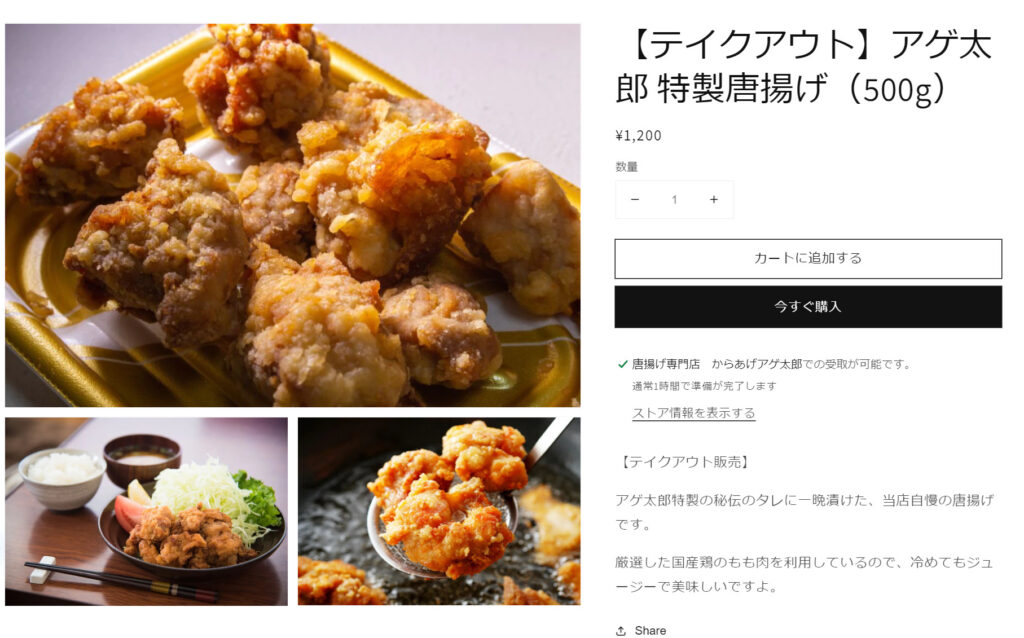
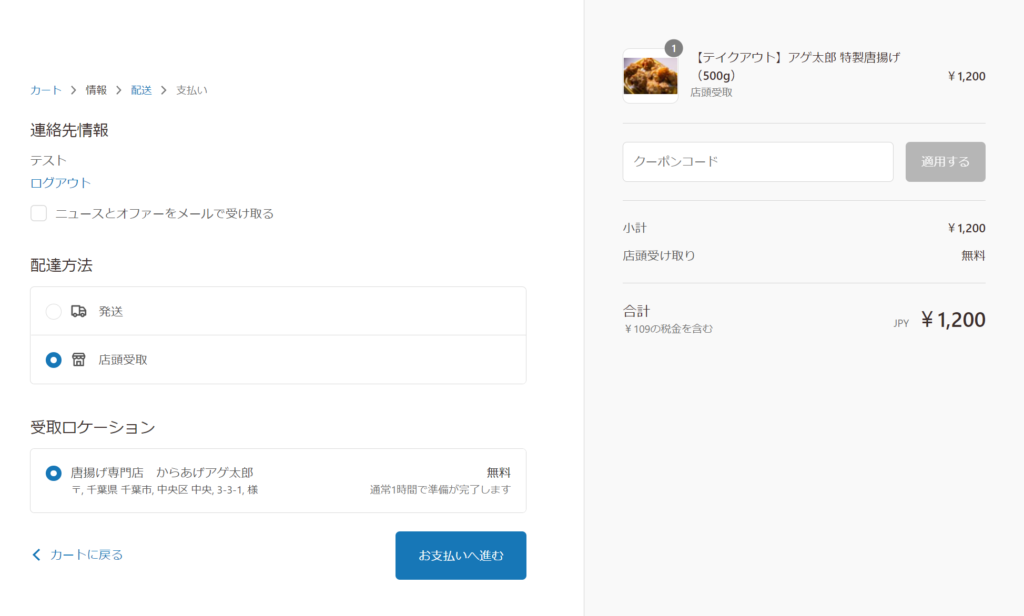
注文の受付確認する
注文が入ると、ストア登録済みのメールアドレス宛てにShopifyからメールが届きます。またはShopifyにログインすれば、いつでも注文内容を確認できます。
管理画面の「注文管理」のページに注文一覧が表示されますので、今回の注文情報をクリックいたします。すると、以下の画面が表示されますので、注文された商品を確認し準備します。
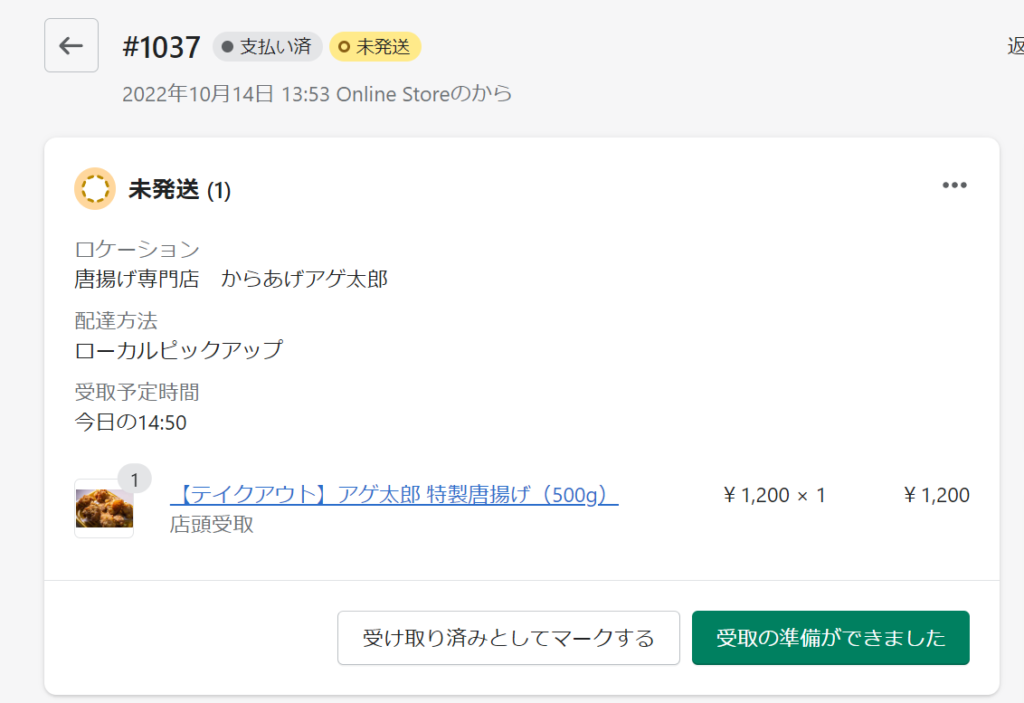
商品の準備できたらお客様に連絡する
注文の受け渡しの準備ができたら、「店頭受取の準備をする」をクリックします。そして「受取通知を送信する」を選択します。
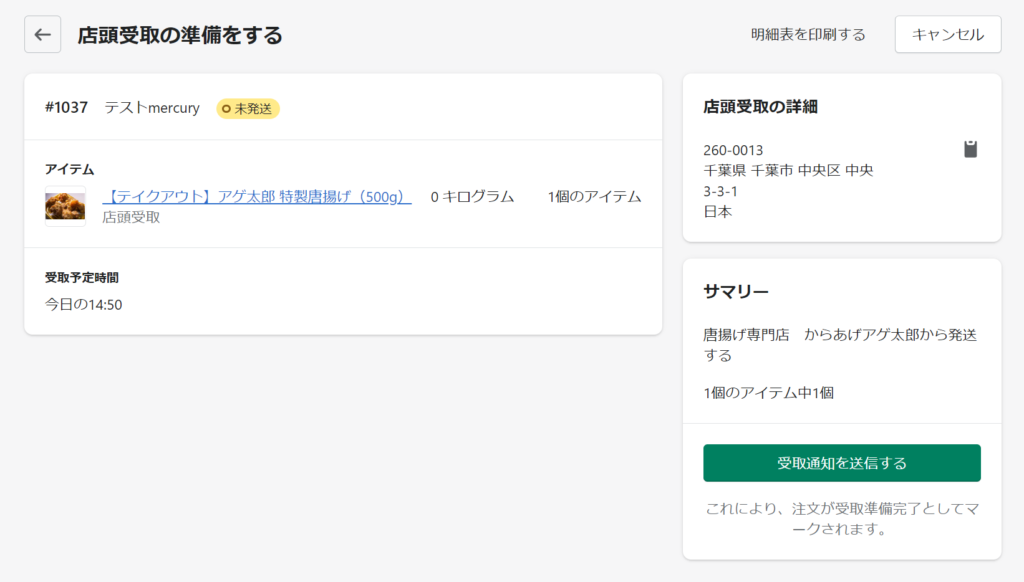
受取通知を送信すると下記のような店頭受取の準備完了の表示になります。
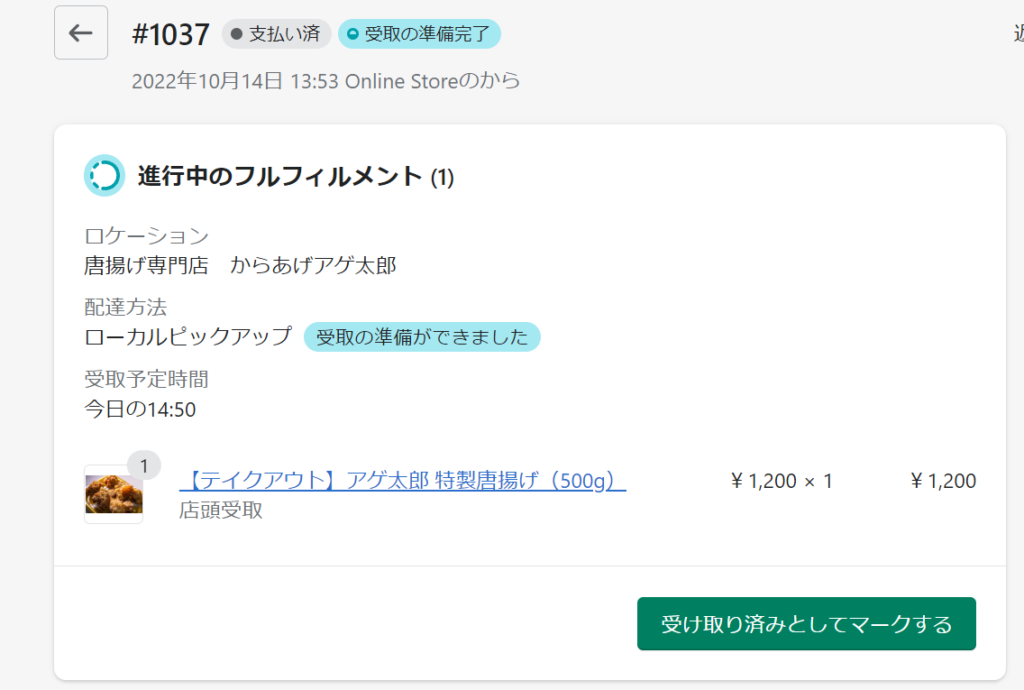
お客様には下記のような「受取の準備完了」メールが送信されています。

- ポイント③
各メール通知の詳細内容は 設定 > 通知 > お客様通知 からメール本文の編集が可能です。
店舗受取機能には「受取の準備完了」と「店舗受取済み」のメールテンプレートがあらかじめ用意されています。
お客様に商品をお渡し後、Shopify内で注文処理の完了をします
お客様が来店し無事に商品をお渡したら、注文管理画面の「受け取り済みとしてマークする」をクリックいたします。
発送済みの画面となり、注文処理の完了となります。同時にお客様にも「店舗受取済み」メール通知が届きます。注文管理画面にて管理する事によりに、注文対応漏れの心配がありません。
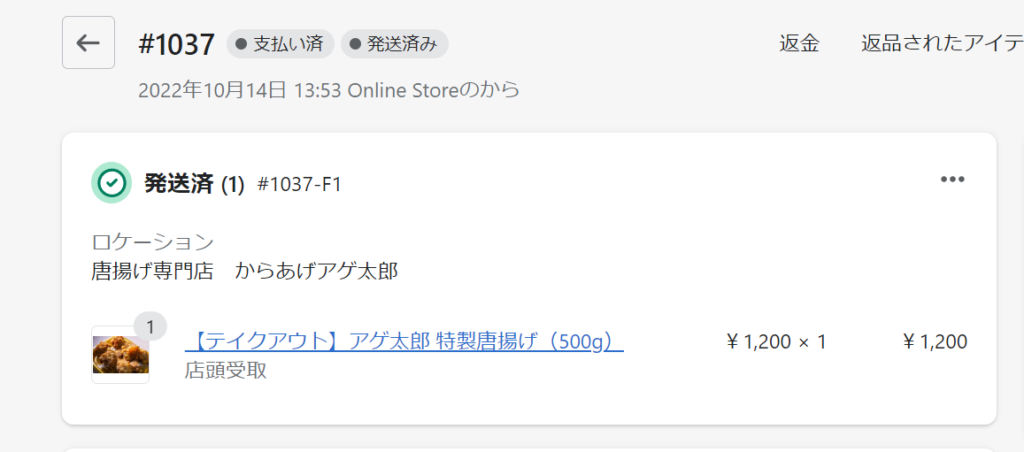
注文のお支払いについての留意点
Shopifyがサポートする支払い方法は、外部サービス提供会社に取引プロセスを依存しています。これらの決済サービス提供会社は、追加費用を請求する場合や、販売できる商品に関するルールを設ける場合がありますので、ご利用される支払い方法を設定するときには、サービスを提供するプロバイダのルールや料金をしっかりチェックしてください。
まとめ
Shopifyの店舗受取機能を利用したテイクアウト販売を始めることで、新たな売上販路ができることをご理解いただけたと思います。
Shopifyでオンラインストアを開設したいと思いましたらお気軽にお問い合わせください。チームNext!ではShopifyでのオンラインストア制作を随時受け付けております。相談無料ですので、お気軽にお問い合わせください。